クリエイター向けの4Kディスプレイ「DELL U2723QX」を買いました。

一般的なIPSパネルよりコントラスト比が約2倍高い「IPS Black」パネル採用のモニターです。どれくらい黒いのか、測定機材を使って詳しくレビューします。
(公開:2023/7/18 | 更新:2023/7/18)
「DELL U2723QX」の仕様とスペック
| DELL U2723QX(U2723QE) | |
|---|---|
| パネルタイプ | 4K(3840×2160)で最大60 Hz IPS Blackパネル(27インチ) |
| 応答速度 | 8 ms (G2G) |
| 主な機能 オフィス向け |
|
| 調整機能 エルゴノミクス | 高さ調整:150 mm 前後チルト:+21° ~ -5° 左右スイベル:45° ピボット:90° |
| VRR機能 | なし※G-SYNC互換も不可 |
| 参考価格 ※2023/07時点 | |
| Amazon DELL(デル直販) 楽天市場 Yahooショッピング | |
| DELL U2723QX(U2723QE) | |
|---|---|
| 画面サイズ | 27インチ |
| 解像度 | 3840 x 2160 |
| パネル | IPS Black |
| コントラスト比 | 2000 : 1 |
| リフレッシュレート | 60 HzHDMI 2.0 : ~60 Hz / DP 1.4 : ~60 Hz |
| 応答速度 | 5 ms (G2G) |
| 光沢 | ノングレア |
| VESAマウント | 100 x 100 mm |
| エルゴノミクス |
|
| 主な機能 |
|
| 同期技術 | AMD FreeSync※G-SYNC互換も対応 |
| スピーカー | なしイヤホン(3.5 mm)端子あり |
| 主な付属品 |
|
| 寸法 | 611 x 535 x 185 mm |
| 重量 | 4.48 kg(パネルのみ) 6.64 kg(スタンド含む) |
| 保証 | 3年プレミアムパネル交換保証 |
「U2723QX(U2723QE)」は、世界初のIPS Blackパネルを搭載した4Kモニターです。
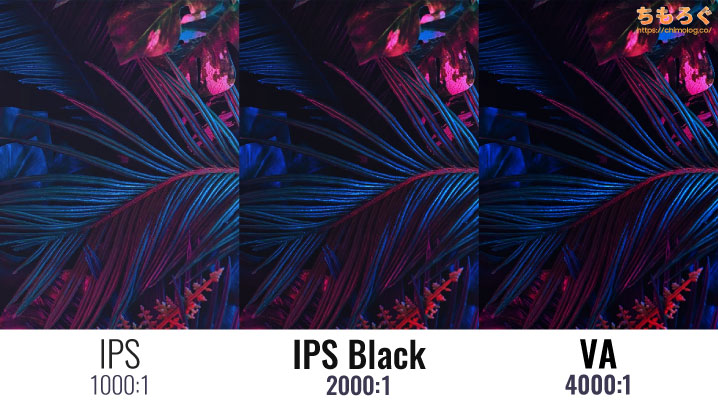
「IPS Black」パネルは一般的なIPSパネルのほぼ2倍近いコントラスト比を実現します。
既存のIPSパネルのコントラスト比はせいぜい1000:1程度ですが、IPS Blackは2000:1までコントラスト比を高め、VAパネルのおよそ半分に近い数値です。
黒色がより黒くなったおかげで、グレーカラー(灰色)の色精度が1.2倍改善され、視野角による色の変化やコントラスト比の変化も従来比で1.4倍抑えられるとのこと。
商標名は「Nano IPS Black」です。DELLモデルに搭載される場合は、単に「IPS Black」と表記されています。
韓国の超大手LCDメーカー、LG Displayが開発・製造する新型IPSパネルです。深い黒色を実現するため、光漏れを抑える新技術を使っています。LEDバックライトの光漏れを抑えられれば、黒色を濃くできます。
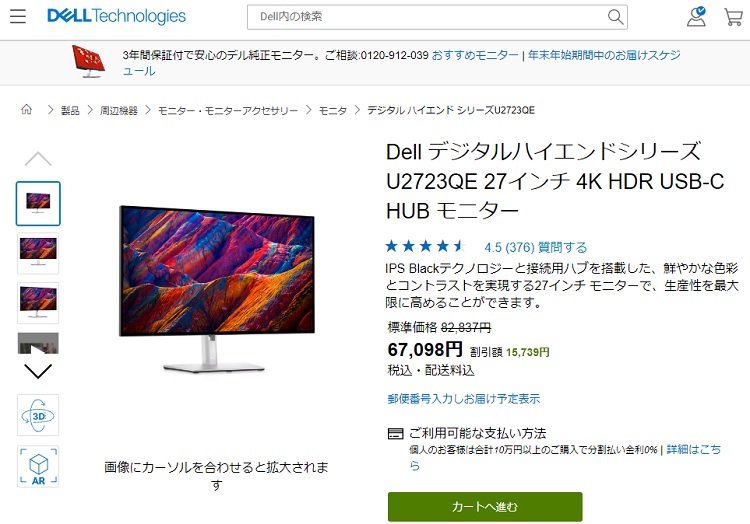

DELL U2723QXの画質をレビュー
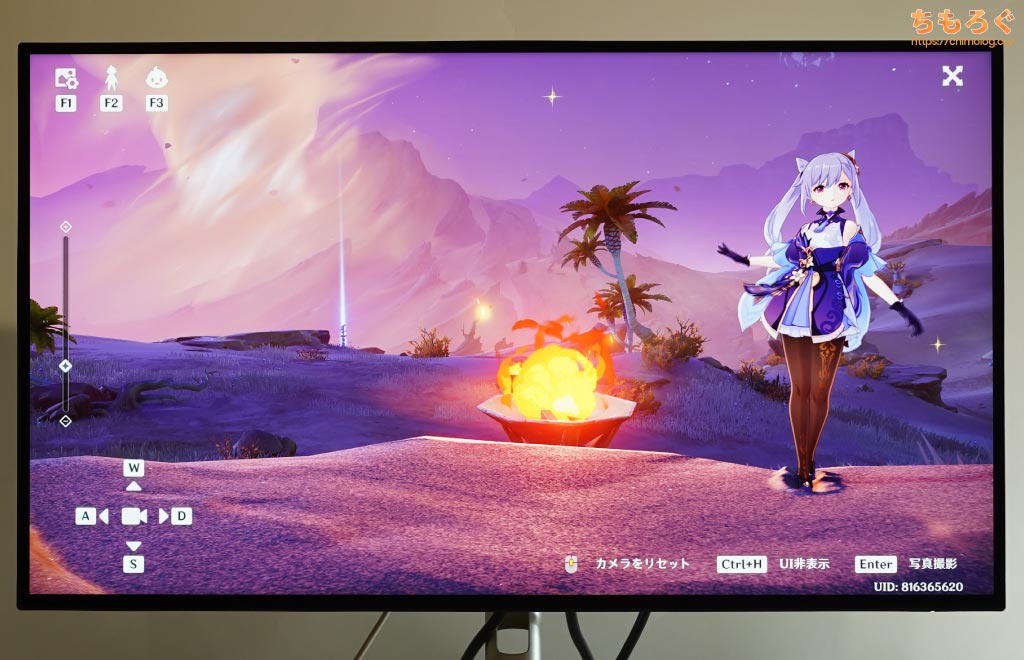
Nano IPS Blackの効果でかなり締まった黒色を表現でき、全体的に色の深みが増して見えます。
従来のNano IPSで目立っていた低いコントラスト比が大きく改善され、今まで以上に万人受けする高画質に仕上がった感が強いです。

機材による実測で1800~1900:1程度のコントラスト比です。従来比で2倍以上のコントラスト比で、低価格なVAパネルに匹敵する黒さを可能します。

IPSパネルらしい広い視野角と鮮やかな色合い + VAパネルに近い黒色 = IPS Blackパネルです。
(sRGB:ΔE = 2.8 / 色温度:6552K / 輝度:300 cd/m²)
Nano IPSと同じく、Nano IPS Blackパネルも色域が広いです。表示できる色が豊富でシンプルに鮮やかな画質です。加えて高コントラスト比に支えられ、色の深みも向上します。
動画編集やオフィスワークはもちろん、ゲームや映画などコンテンツ視聴も問題なく高画質に表示します。
量子ドット(Q-dot)タイプのIPSパネルと比較すると、色の鮮やかさや純度はやや劣っているように感じますが、IPSパネルとしては極めて上澄みに分類できる画質です。
初期設定はなぜか色温度が寒色に偏っていて青っぽく見えます。
- モード:ユーザーカラー
- 色温度:ユーザーカラー
- 明るさ:100
- コントラスト:71
- 色温度:赤97 / 緑94 / 青96
上記の設定で色温度を6550K(ちょうどいい)に調整できますが、黒に近いほど青色が強くなる傾向が残ります。黒から白まで6550K前後に調整したい方は、以下の3D LUTプロファイルを試してみてください。
展開して出てきた中身(.cubeファイル)を「DWM LUT GUI(→ 配布ページ)」に入れて有効化すると、色温度が一直線に補正されます。
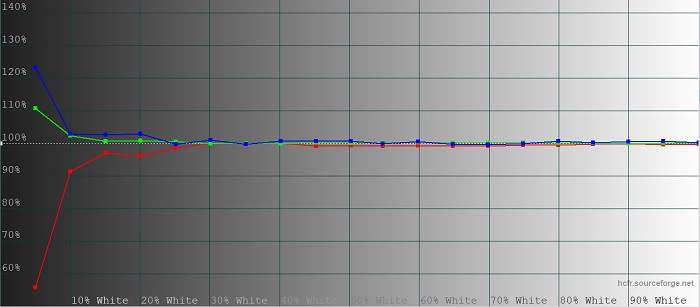
- 初期の色温度:6880K(やや寒色)
- 修正後:6552K(ちょうどいい)
OSD設定の調整と3D LUT補正でなんとか色温度を修正完了です。
※パネルの個体差により、↑上記の設定が正しく機能するかどうか正確性を保証できません。あくまでも参考程度に。
モニター測定機材による評価
モニターの色を測定できる専用の機材「X-rite i1 Pro2(分光測色計)」を使って、「DELL U2723QX」の画質をチェックします。
初期設定は色温度がやや寒色にズレているうえに、sRGBプロファイルからズレています。Nano IPSなど、広色域パネルでよくある出荷設定です。
sRGBプロファイルを使いたい場合は、モニターのOSD設定から「sRGBモード」に切り替えてください。
表示色域がsRGB領域に制限され、色温度はほぼ6500K前後、ガンマは平均2.22に補正されます。付属のキャリブレーションレポートに書いてあるとおり、よく調整されたsRGBモードです。
| Rec.709モード (ガンマ:2.4) | DCI P3モード (ガンマ:2.6) |
|---|---|
|
|
「Rec.709モード」と「DCI P3モード」も測定しました。
Rec.709モードはかなり正確ですが、DCI P3モードはあまり合っていないです。
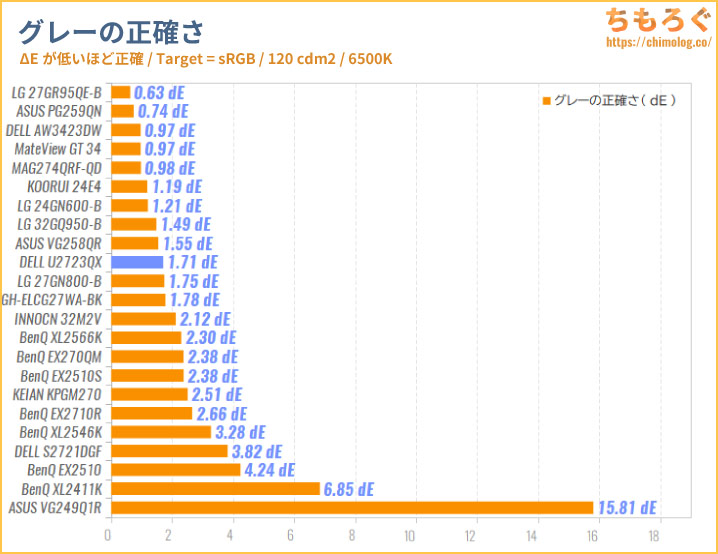
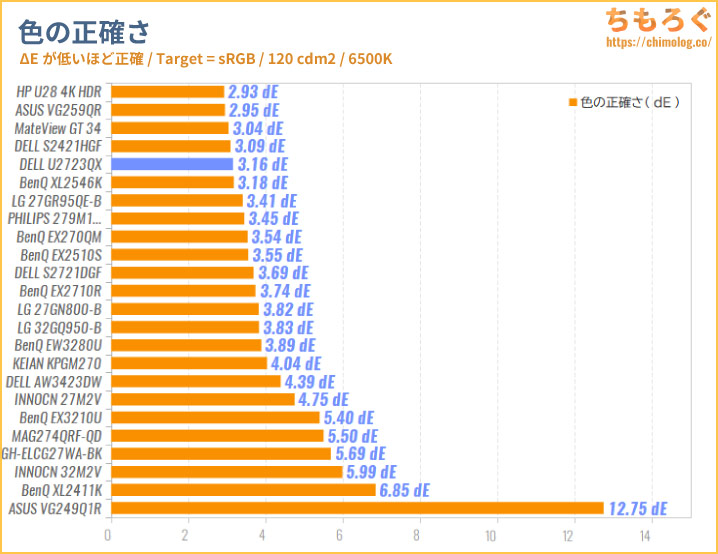
広色域IPSパネルやOLEDパネルなど、表示できる色が広いパネルは色が外側にズレてしまい、結果的にsRGBの色精度が下がります。
sRGBの色精度が高い ≠ 主観的に見た高画質です。
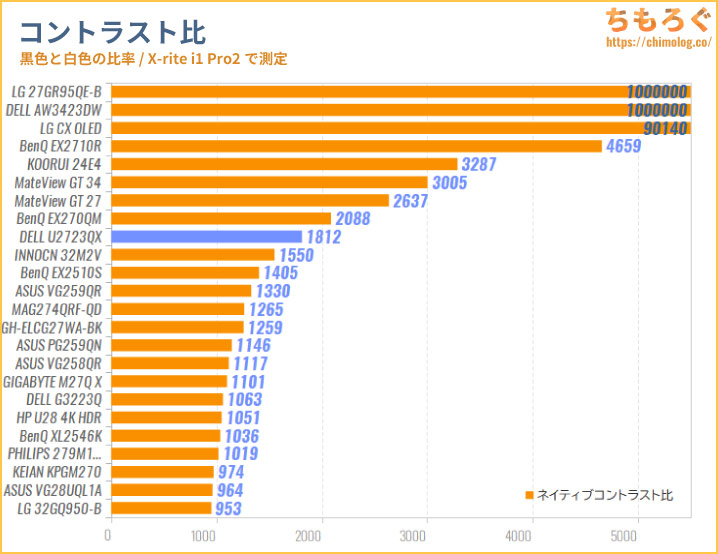
IPS Blackパネルのネイティブコントラスト比は1800:1前後です。IPSパネルとしてトップクラスの黒さです。
| 画面の明るさ ※クリックすると画像拡大 |
|---|
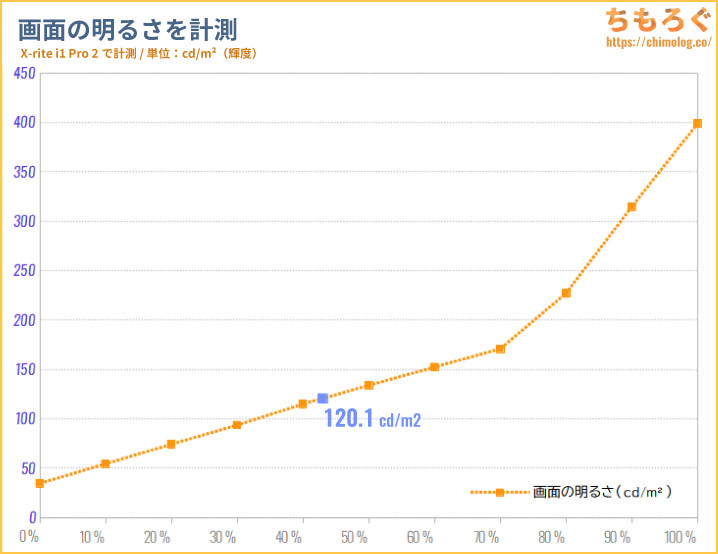 |
|
100%時でほぼ400 cd/m²に達し、かなりの明るさです。0%時だと34.5 cd/m²まで画面を暗くできます。
目にやさしいらしい120 cd/m²前後は設定値43%でピッタリ一致します。
| 色域カバー率 | ||
|---|---|---|
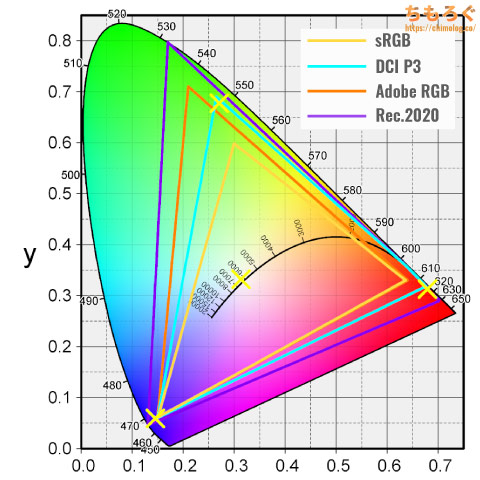 | ||
| 規格 | CIE1931 | CIE1976 |
| sRGBもっとも一般的な色域 | 100% | 100% |
| DCI P3シネマ向けの色域 | 96.8% | 98.6% |
| Adobe RGBクリエイター向けの色域 | 87.4% | 93.9% |
| Rec.20204K HDR向けの色域 | 70.4% | 73.8% |
表示できる色の広さ(色域カバー率)はかなり広いです。
もっとも一般的な規格「sRGB」で100%をカバー。HDRコンテンツで重要なシネマ向けの規格「DCI P3」を98.6%カバーします。
印刷前提の写真編集で重視される「AdobeRGB」規格のカバー率は93.9%です。
4K HDRコンテンツで重要な「Rec.2020」規格は約74%をカバーします。一般的なOLEDパネルとほぼ変わらない色域です。
パネルの四隅に近づくほど明るさが下がる「IPSグロー」が見られますが、液晶パネルとしては非常に良好な色ムラです。
ブラウザを見たり、ゲームをする分には、ほとんど気にならない程度の色ムラです。同じ色を全画面に表示させたときだけ色ムラに気づきます。
従来のIPSパネルと同じく、IPS Blackパネルも視野角が非常に広いです。かなり鋭い斜め方向から見ても、画面が白くなったり黄ばんだりする傾向が少ないです(参考:液晶パネルの違いを解説するよ)。
| フリッカーフリーを検証 ※クリックすると画像拡大 |
|---|
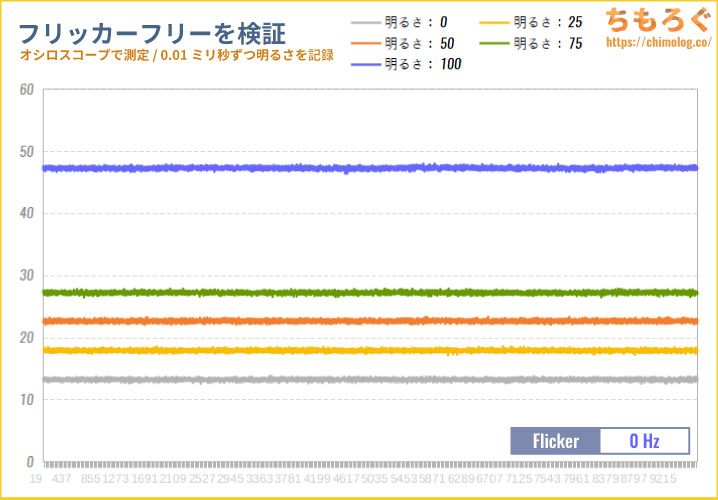 |
|
テュフラインランド(TUV Rheinland)認証を取得した、完全なフリッカーフリーに対応します。明るさ0~100%まで、フリッカーが一切検出されません。

ここは液晶パネルオタク向けの解説です。ほとんどの人は興味がないので、読み飛ばしてください。
マクロレンズでパネルの表面を拡大した写真です。
LG製Nano IPSでよく見られる「RGB配列」を確認できます。
スペクトラム分析で赤色に凹みが入った特徴的なグラフが出ます。Nano IPSなどKSF蛍光体を使ったIPSパネルで典型的なパターンです。
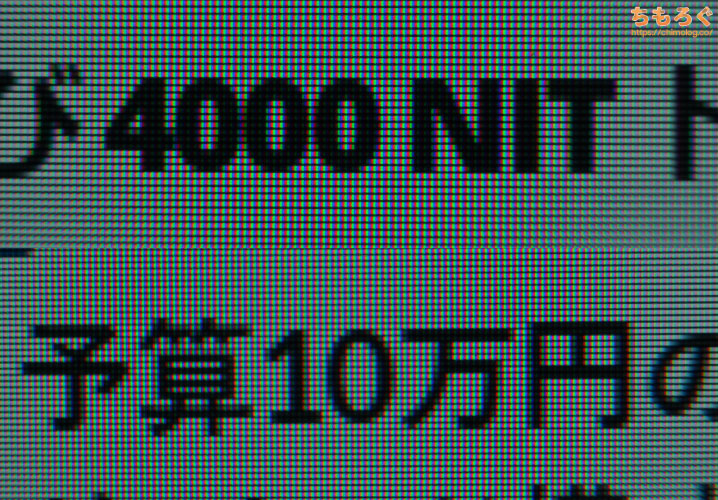
文字のドット感は文句なしにクリアです。クッキリと文字が見え、長時間のオフィスワークでも目が疲れにくい効果に期待できます。
DELL U2723QXのゲーム性能をレビュー
↑こちらの記事で紹介している方法で、DELL U2723QXの「応答速度」を測定します。
公式サイトによると、メーカー公称値は8ミリ秒です。本当かどうか、測定機材で徹底的に調べましょう。
| 60 Hz時の応答速度 ※クリックすると画像拡大 |
|---|
 |
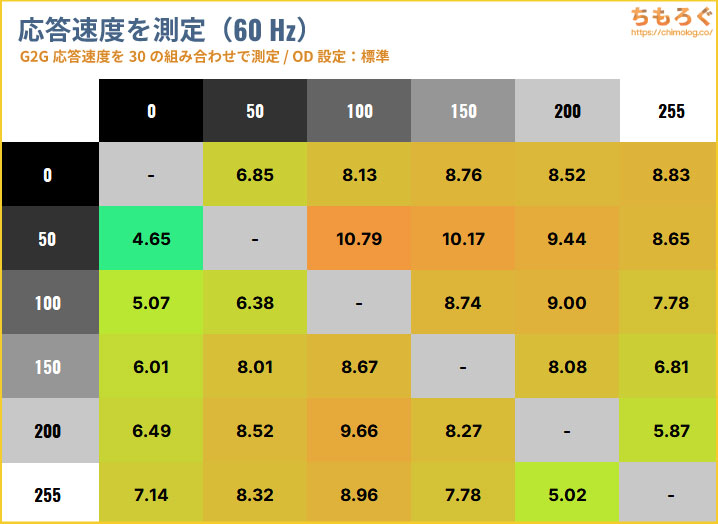 |
|
60 Hz時(オーバードライブ:標準)の応答速度です。30パターン測定で、平均7.85ミリ秒でした。
メーカー公称値の8ミリ秒を下回ります。やはりゲーミングモニターと比較すると、応答速度はかなり遅いです。UFOの残像感も目立っています。
| 60 Hz時の応答速度 ※クリックすると画像拡大 |
|---|
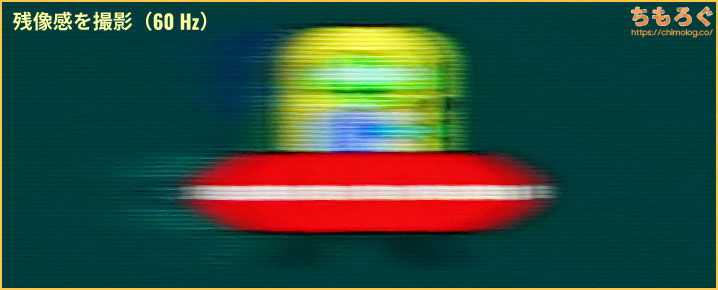 |
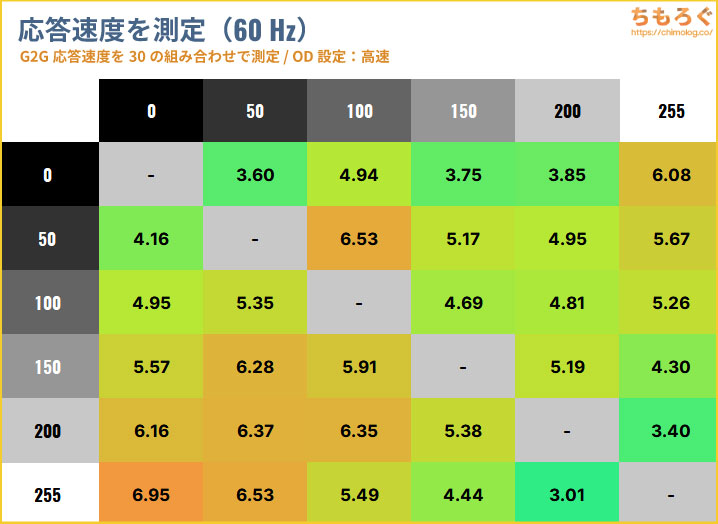 |
|
60 Hz時(オーバードライブ:高速)の応答速度です。30パターン測定で、平均5.17ミリ秒に改善されますが、「にじみ」や「逆残像」も増えてしまい本末転倒です。
平均エラー率はなんと約40%近く、まるで水彩画のようにウニョウニョと尾を引く状態に。U2723QXのオーバードライブ機能は使い物にならないので、「標準モード」をおすすめします。
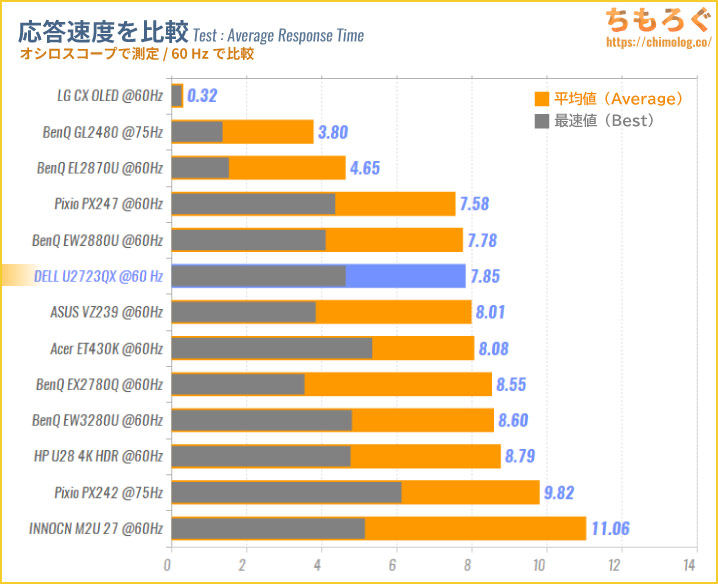
他のゲーミングモニターと比較します。
可もなく不可もなく普通の応答速度です。トップがOLEDパネル、4ミリ秒前後がTNパネルで、IPSパネルは8ミリ秒前後で停滞しています。

「入力遅延(Input Lag)」は、映像ソースやマウス・キーボードからの入力信号を、ゲーミングモニターが実際に認識するまでにかかる時間です。
一般人は気にする必要はありません。競技性が重視される格ゲーやFPSゲームをガチでプレイする、競技ゲーマーが気にするべき指標です。
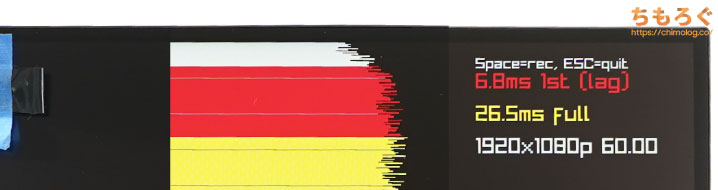
「Raspberry Pi 4」を使ったカスタム入力遅延テスターで入力遅延を測定した結果、60 Hz時で6.8ミリ秒でした。
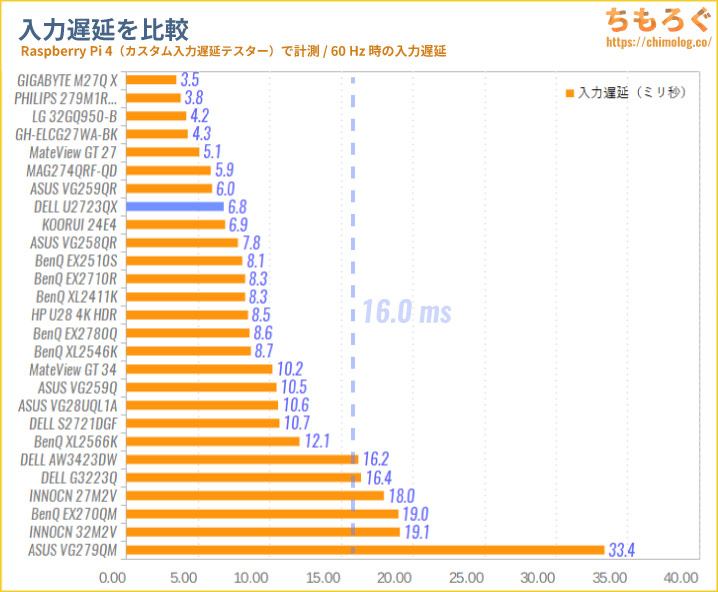
他のゲーミングモニターと比較します。ほとんどのゲーミングモニターは16ミリ秒を下回ります。入力遅延6.8ミリ秒は、まったく問題ありません。
DELL U2723QXの機能性をレビュー
約6~7万円するクリエイター向けディスプレイらしく、全部盛りのエルゴノミクスに対応します。スムーズな動きに、広い可動域でとても便利です。

| VESAマウント ※クリックすると画像拡大 |
|---|
 |
|
別売りモニターアームを取り付けるのに便利なVESAマウントは「100 x 100 mm」に対応します。パネル本体の重量は約4.5 kgで普通のモニターアームで持ち上げられます。

モニター側に最初から付いている4本のネジで、Amazonベーシック(エルゴトロンOEM)のモニターアームを干渉なく取り付けられます。
モニターの裏側にある「5方向ボタン」を使って快適にOSD設定が進みます。
OSDレイアウト自体はよくあるフォルダ階層型で、直感的に分かりやすく整理されています。大手メーカー製らしく、OSDの操作感がとてもスムーズです。
専用ソフト「Dell Display Manager 2.1」を使うと、デスクトップ画面からダイレクトにOSD設定ができます。
色温度の細かい調整など一部の設定は表示されませんが、ソフトごとにプロファイルを割り当てたりOSD画面から出来ない設定もあって便利です。
- 標準(初期設定)
- 映画
- ゲーム
- sRGB
- DCI P3
- Rec.709
- 6500K
(5000K / 5700K / 7500K / 9300K / 10000K)
DELL U2723QXは全12種のプロファイルに切り替え可能です。設定ごとに色温度やコントラスト感が変わります。
基本的に好みにあったプロファイルを使ってもいいし、用途に合わせてsRGBモードを使うといいでしょう。
筆者は最初に説明したように、カスタム設定に3D LUTを適用して使っています。
クリエイター向けディスプレイらしく、インターフェイスがとても充実しています。
映像出力はDP 1.4 / HDMI 2.0 / USB Type-Cの3つで、すべて4K(最大60 Hz)に対応。DP出力は他のディスプレイと連携して表示させるデイジーチェーン用です。

USB Type-Cにノートパソコン(→ ASUS Vivobook 15 OLED)を接続すると、USB充電と同時にサブディスプレイ(4K 60 Hz)として認識されます。
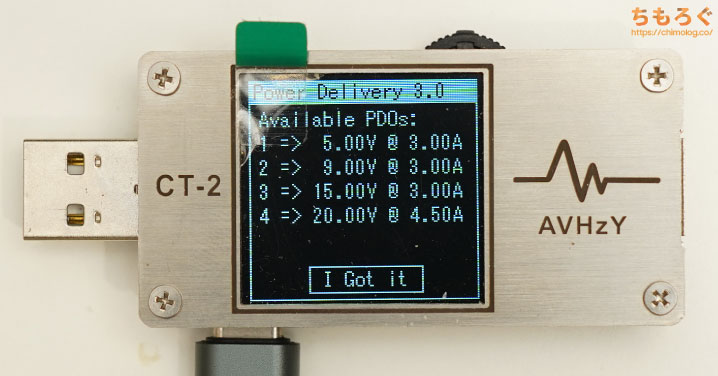
USBテスターを使って、USB Type-Cが対応するUSB Power Deliver規格を確認します。
- 5.0V x 3.0A(15W)
- 9.0V x 3.0A(27W)
- 15.0V x 3.0A(45W)
- 20.0V x 4.5A(90W)
最大90 W対応です。
USBハブ用のType-Cをパソコンに接続すると、全部で6個あるUSBハブが有効化されます。
すべてのUSBポートが最大10 Gbpsの転送に対応し、Type-Aは4.5W(5.0V x 0.9A)まで、Type-Cは15W(5.0V x 3.0A)のUSB給電が可能です。

試しにUSB Type-A端子にGalaxy S23を挿し込むと、約4.3 W(4.8V x 0.9A)で充電が行われます。

| PS5の対応状況 ※クリックすると画像拡大 | ||
|---|---|---|
 | ||
| 設定 | 60 Hz | 120 Hz |
| フルHD1920 x 1080 | 対応PS5 VRR:- | –PS5 VRR:- |
| WQHD2560 x 1440 | 対応PS5 VRR:- | –PS5 VRR:- |
| 4K3840 x 2160 | 対応PS5 VRR:- | –PS5 VRR:- |
PS5でフルHDから4K解像度まで最大60 Hzに対応。HDMI 2.1を必要とする「PS5 VRR」は対応しません。
| VRR機能(可変リフレッシュレート) ※クリックすると画像拡大 |
|---|
|
フレームレートとリフレッシュレートを一致させて「ティアリング」を防ぐ効果がある、VRR機能は残念ながら非対応です。
FreeSyncやG-SYNC互換モードどころか、Adaptive-Sync自体に対応しません。
| 対応リフレッシュレート ※クリックすると画像拡大 |
|---|
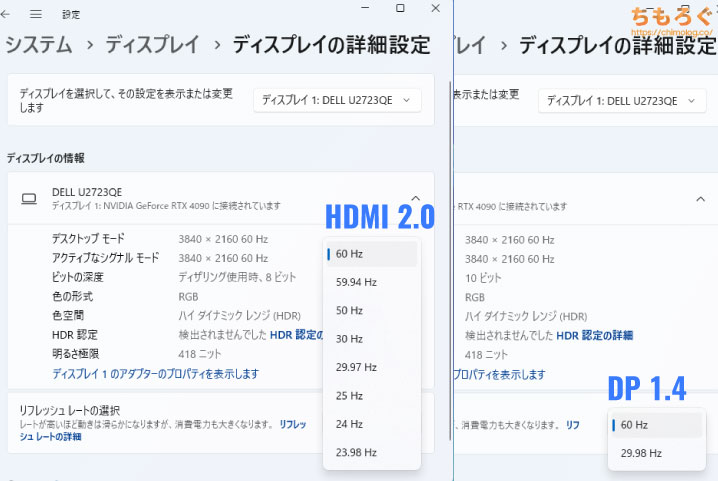 |
|
U2723QX(U2723QE)が対応しているリフレッシュレートは以上のとおりです。
HDMI 2.0だと選べるリフレッシュレートが増えます。コンテンツ側のフレームレートに合わせてリフレッシュレートを一致させやすく、厳密な動画編集で役に立つかもしれません。
DELL U2723QXのHDR性能をレビュー

DELL U2723QX(U2723QE)で実際にHDRコンテンツをテストします。
テストに使ったHDRソースは、Youtubeで公開されている「Morocco 8K HDR」と、HDR対応の「天気の子(4K Ultra BD盤)」です。
U2723QXのHDR映像は普通です。一般的なIPSパネルより黒色が締まっている分、HDR感はややマシですがピーク輝度が根本的に不足しています。
一応Display HDR 400認証を取得しているものの、取れて当たり前の最低ラインです。あくまでもHDR映像が映るだけで、本格的なHDR性能に期待しないでください。
本物のHDR映像を体験するなら、ピーク輝度が軽く1000 cd/m²を超える27M2Vや32M2Vをおすすめします。
| VESA Display HDR HDR性能のテスト結果 | ||
|---|---|---|
| 比較 | テスト対象 U2723QX | VESA Display HDR 400 |
| 画面の明るさ |
|
|
| 黒色輝度 | 0.04 cd/m² | 0.4 cd/m² 以下 |
| コントラスト比 | 8533.3 : 1 | 1000 : 1 以上 |
| 色域 |
|
|
| 色深度 | 10 bit DP 1.4で最大60 Hzまで | 8 bit |
| ローカル調光 | ローカル調光 シングルバックライト方式 | なし |
「優れたHDR性能」を初心者さんに分かりやすく説明すると
- 明るさ:明るいほど良い(超ハイエンド機なら1000 cd/m2超)
- 黒色:無点灯に近いほど良い(0.1 cd/m2以下なら実用上は十分)
- コントラスト比:高いほど良い(5000 : 1以上で実用上は十分)
- 広色域:DCI P3が広いほど良い(DCI P3:90%以上は欲しい)
めちゃくちゃ明るくて、暗い部分はちゃんと真っ暗。さらに表示できる色も広い。これらの条件を満たしているなら「高性能なHDR」で、高性能なHDR性能を持つモニターは基本的にDisplay HDR規格を取得しています。
HDR 600以上なら、まずハズレなし。HDR 1000やHDR 1400を取得しているモニターは超ハイエンド機です。
なお、有機ELパネルは特性上、HDR性能を伸ばせないので注意してください(※有機ELは画面を明るくするほどパネルの故障率が上昇するため、画面が明るくなりすぎないように制御されています)。
DELL U2723QXのHDR性能をテストした結果、ピーク輝度と全白輝度がなぜか400 cd/m²に届かず、Display HDR 400認証を満たせていません。
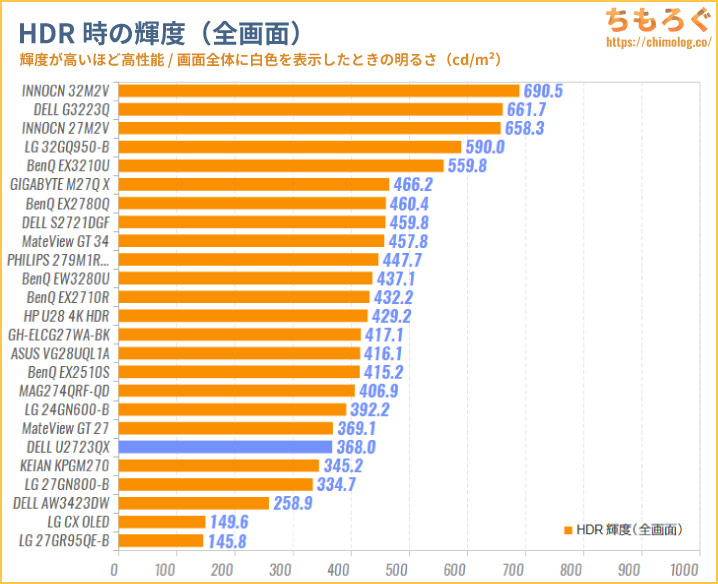
HDRモードで画面全体に白色を表示したときの明るさを、他のモニターと比較したグラフです。
一般的なHDR 400認証モニターより1割低い明るさにとどまります。
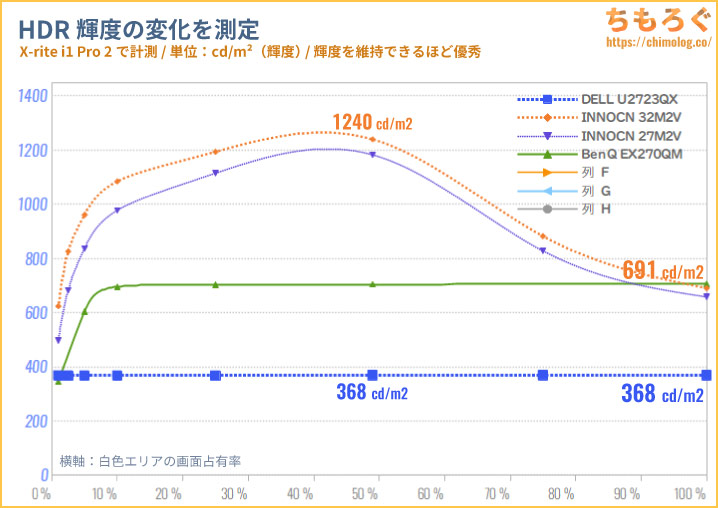
HDR輝度の変化を比較したグラフです。
すべての面積で輝度が安定していますが、やはり400 cd/m²以上を確認できず。HDR輝度が低い個体を引いてしまったかも・・・?
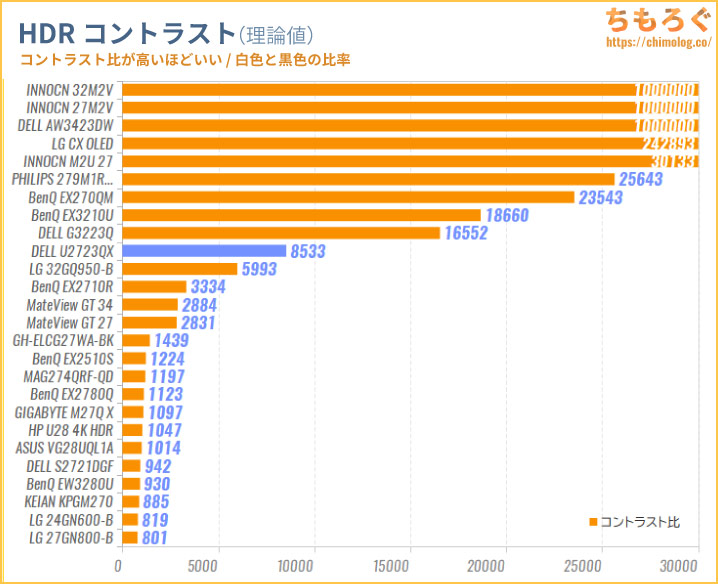
HDR時のコントラスト比(理論値)は8533:1、IPS Blackパネルとシングルバックライト方式の組み合わせで、理論上は驚異的なHDRコントラスト比が可能です。
| HDRコントラスト比i1 Pro 2で測定した結果 | |
|---|---|
| 全画面 | 8533 : 1 |
| 10%枠 | 1542 : 1 |
| 3×3分割 | 1553 : 1 |
| 5×5分割 | 1595 : 1 |
| 7×7分割 | 1477 : 1 |
ただし、あくまでも理論値です。他のテストパターンで細かく見ていくと、HDRコントラスト比は1477~1595:1程度です。
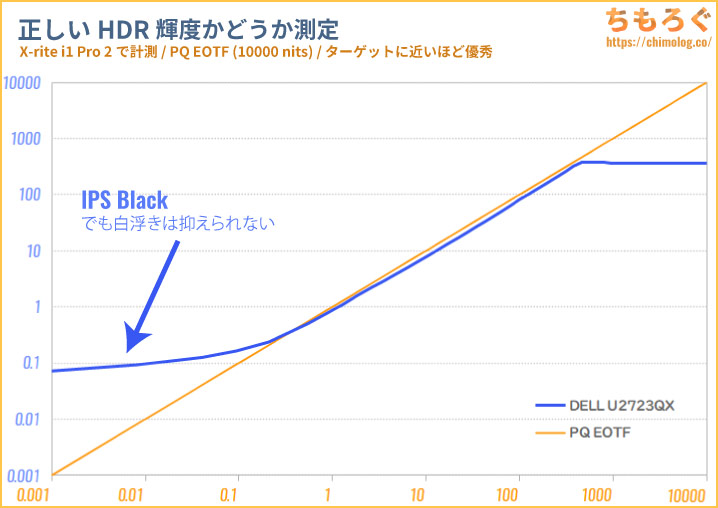
正しい明るさを表示できるかをチェックする「EOTF」グラフです。
黒色が締まっているIPS Blackパネルでも、暗い部分の再現性は厳しいまま。全体的にわずかに暗めに表示されているようで、やはり筆者のU2723QXはHDR輝度が出づらい個体のようです。
HDR時の色精度(Rec.2020)は普通です。最大ΔE = 10.9、平均ΔE = 5.75です。
色温度は暗いグレー側でやや暖色(6300K前後)、明るいグレー側だとわずかに寒色(6600K前後)で微妙にズレています。
| HDRモード時の消費電力電力ロガーコンセントで測定 | |
|---|---|
| 白枠面積 | 消費電力 |
| 1 % | 40 W |
| 2.5 % | 40 W |
| 5 % | 40 W |
| 10 % | 40 W |
| 25 % | 40 W |
| 50 % | 40 W |
| 75 % | 41 W |
| 100 % | 42 W |
| 全白フラッシュ (※持続時間は2~3秒) | 42 W |
電源コンセント経由でHDRモード時の消費電力を測定しました。
遮光性を高めて黒色の深さを改善するIPS Blackパネルなので、明るさの割に消費電力が大きいです。
DELL U2723QXの開封と組み立て

マットブラックの背景にU2723QX本体を置いただけのシンプルなパッケージで到着。サイズは82 x 15 x 45 cm(160サイズ)です。

分厚い梱包材でぎっしり、安心できる梱包状態です。
| 付属品 |
|---|
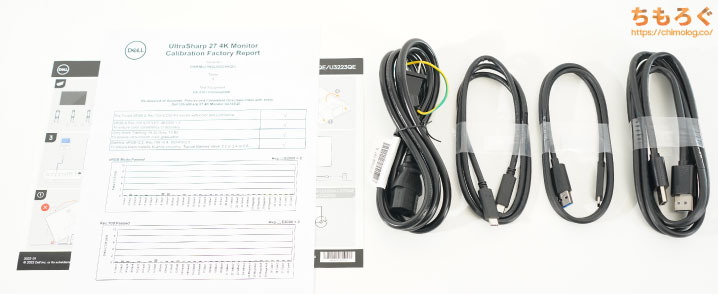 |
|
普通の付属品です。映像出力用のDisplay PortケーブルとUSB Type-Cケーブルが付属します。
最近のPCモニターらしい、ツールレスフリーの組み立て工程です。スタンド部分の固定ネジに手回し用の取っ手が付いています。プラスドライバーは不要です。
まとめ:IPS Black + ドッキングステーション

「DELL U2723QX」の微妙なとこ
- パネルの均一性は普通
- 内蔵スピーカーなし
- 初期設定の色温度がズレてる
(かんたんに修正できます) - ゲーマー向け機能はない
- 応答速度が遅い
- 平凡なHDR性能
- 27インチで4Kはやや狭い
「DELL U2723QX」の良いところ
- ドット感が目立たないピクセル密度
- IPSパネルで最高のコントラスト比
- 広色域パネル(DCI P3で98%)
- sRGBモードが正確(ΔE < 2.0)
- 入力遅延が少ない
- USB Type-Cで最大90 W給電
- LANポート(1.0 Gbps)
- USB 3.2 Gen 2ハブ機能
- DPデイジーチェーン対応
- KVM切り替え対応
- OSDソフト「Dell Display Manager」
- 全部盛りエルゴノミクス(調整機能)
- メーカー3年保証
「DELL UltraSharp U2723QX(U2723QE)」は高画質かつ多機能なオフィスワーク向け4Kディスプレイです。
正直、IPS Blackパネルにそれほど期待していなかったですが、実際に見てみると思った以上に高画質に見えます。一般用途に対して十分な色域で色もかなり鮮やか。
高いピクセル密度とシンプルなストライプRGB配列のおかげで、文字もクッキリ鮮明に表示されます。
KVM切り替え、PIP / PBP、USB 3.2 Gen2ハブ(LANポート)機能など。複数のハードを同時につなげる機能性も充実、ちょっとしたドッキングステーションです。
オフィスワークから普段使いまでで、満足度の高い4Kモニターが欲しい人におすすめ。ゲーミング用途には適さないですが、4K(60 fps)でRPGゲームをプレイするくらいなら全然行けます。
| 参考価格 ※2023/07時点 | |
|---|---|
| Amazon DELL(デル直販) 楽天市場 Yahooショッピング |
2023年7月時点、DELL U2723QXの実売価格は約7.2万円で、デル直販で売っているU2723QEだと約6.1万円から購入できます。

以上「DELL U2723QXレビュー:黒いIPS?「IPS Black」パネル搭載モニターを検証」でした。
32インチ版もあるよ【ただし高い】
- 「U3223QE」の詳細について(DELL公式)
DELL U2723QXの代替案(他の選択肢)
しいて挙げるなら「INNOCN 27M2U」が代替案です。量子ドット + Mini LED搭載のIPSパネルで、HDR時の画質に特化した4K(60 Hz)モニターです。
ただし、機能性は圧倒的にU2723QX(U2723QE)が勝ってますし、HDRを使わないときのコントラスト比もU2723QXがずっと優秀。
「LG UltraFine 27UQ850-W」はLG Displayによる純正モデルです。基本的なスペックはU2723QXと同じですが、VRR機能(Adaptive-Sync)やハードウェアキャリブレーション機能※で差別化を狙います。
USBポートの数やLANポートの有無でU2723QXに劣っているものの、こちらは出力5Wステレオスピーカー(Maxx Audioシステム)を搭載するなど、やはり差別化されています。
※別売りのキャリブレーター(i1 Displayなど)があれば、定期的にSDR時のキャリブレーションができます。
他にもある4Kゲーミングモニターのレビュー記事
おすすめなゲーミングモニター【まとめ解説】















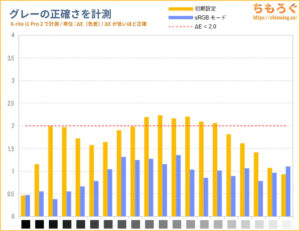
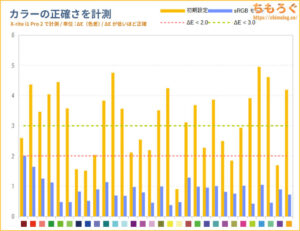
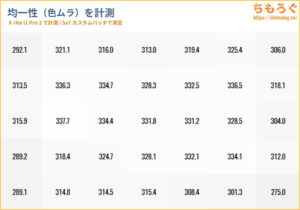
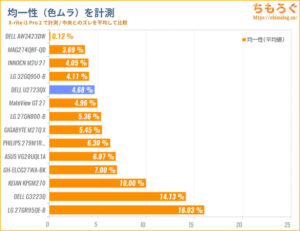
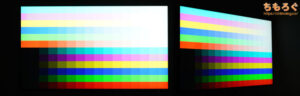
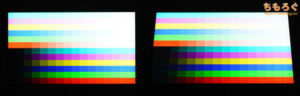

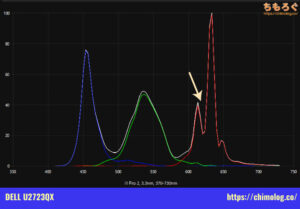
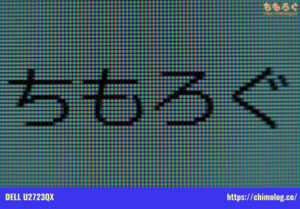







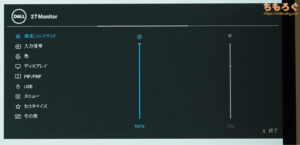
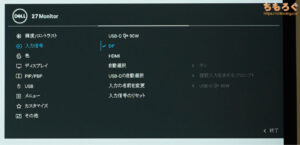
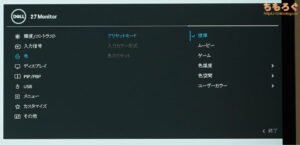
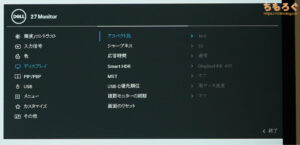
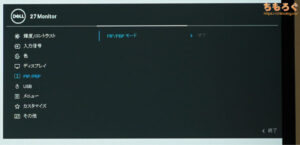

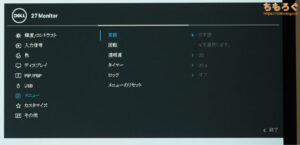
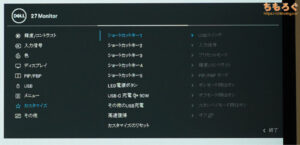
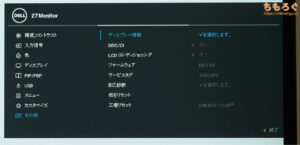
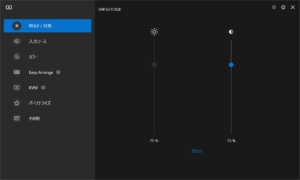
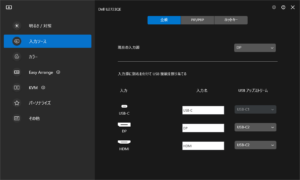
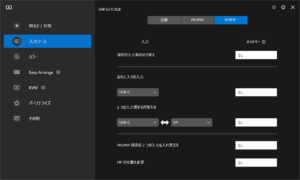
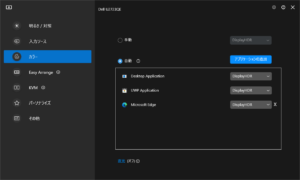
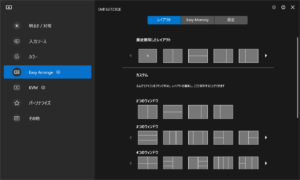
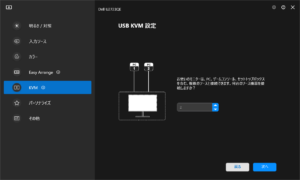
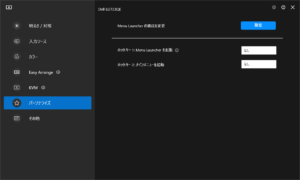
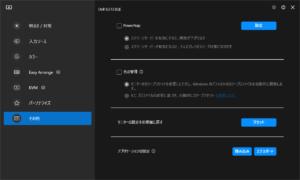






















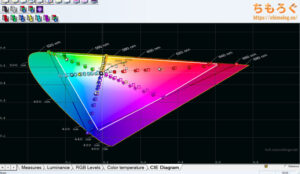






















 おすすめゲーミングPC:7選
おすすめゲーミングPC:7選 ゲーミングモニターおすすめ:7選
ゲーミングモニターおすすめ:7選 【PS5】おすすめゲーミングモニター
【PS5】おすすめゲーミングモニター NEXTGEAR 7800X3Dの実機レビュー
NEXTGEAR 7800X3Dの実機レビュー LEVEL∞の実機レビュー
LEVEL∞の実機レビュー GALLERIAの実機レビュー
GALLERIAの実機レビュー 【予算10万円】自作PCプラン解説
【予算10万円】自作PCプラン解説 おすすめグラボ:7選
おすすめグラボ:7選 おすすめのSSD:10選
おすすめのSSD:10選 おすすめの電源ユニット10選
おすすめの電源ユニット10選

 「ドスパラ」でおすすめなゲーミングPC
「ドスパラ」でおすすめなゲーミングPC

 やかもちのTwitterアカ
やかもちのTwitterアカ


 レビュー評価【特におすすめ】
レビュー評価【特におすすめ】 レビュー評価【おすすめ】
レビュー評価【おすすめ】 レビュー評価【目的にあえばアリ】
レビュー評価【目的にあえばアリ】
IPS Blackの144hzモニターとか出てきてくれたら即買いしちゃいそうなほど惚れた
気になっていたので、この記事は大変参考になりました。
msiで新発売の量子ドットva(27インチ約5万円)どっちの方が綺麗と感じるだろうか。
視野角はこっちが勝っているだろうけど、コントラスト比はvaのほうが勝っているだろうし、こればかりは店頭で見比べないことにはわからないですね。
モニターについて調べていてここへたどり着きました。
欲しい情報がここにありました。そしてとても読みやすいです。ありがとうございます
AW2723DFのレビュー予定はありますか?
約束は無理ですが、レビューする可能性はあります。
かなりコスパの良いスペックなので、ぼくも気になってます。
将来的にミニLEDに頼らず高コントラストなHDRを表現できるようになったら価値が出てくるかな?
現状はまだ様子見段階ですね。
このモニター買ったけど映り込みがすごくて返品したorz
部屋の明かり反射して黒もそんなに黒くなかった
https://www.rtings.com/monitor/reviews/dell/u2723qe
いろいろ見てたらここに載ってるモニターの中で一番反射率高いみたい
ノングレアだから問題ないやろと思ってたら反射率も大切なんだと知りました(◞‸◟)
black-ipsに興味持ってるけどこれは…
と思ってみたらまだ大丈夫そうです
glancyのあれはもはや鏡だよ鏡、それと比べたら全然OKです(笑)
表面加工の反射率はメーカーも頭を悩ませる部分かも。
・黒が映えるグレアだと:PCモニターなのにグレアだと?許せん
・じゃあノングレア:せっかく高コントラスト比なのにノングレア加工で台無し!
単価が数十万園するハイエンドTV並のグレア加工を使えばいいのですが、たぶんコストの問題で導入されていない可能性がありますね。
ディスプレイについているUSBハブ機能、PC省電力機能で画面出力が切れて、ディスプレイも消灯した際に、ハブ自体の電源が切れてしまうものがあります。大容量ファイル転送中に離席して放置、画面が消えて、USBハブが止まって、USBストレージの接続が切れてファイル転送失敗みたいな事が昔よくありました。今時の製品はどうなんでしょうか?
接続先のパソコンをシャットダウンして、USBテスターでUSB-Aハブの出力を確認したところ、Galaxy S23に約4.3Wが供給されていました。たぶんパソコンを落としても問題なくUSBハブの給電は続いていると思われます。
・使用マザーボード:ASUS Z690 TUF GAMING WIFI D4
このパネルでVR機器も作ってくれないかなぁ
安定した有機ELモデルが少ないから暗闇を綺麗にうつせるVR機器が欲しくなるんだよ
全く同じディスプレイを使っています。質感も値段以上に良く組み立ても楽で大変満足しています。
KVMやハブも素晴らしく便利です。
が、私の環境問題かもしれませんが
Dell製パソコンとTypeC1本で繋ぎ、自作パソコンとHDMI・ハブ用のTypeCで接続した状態だと、ディスプレイとDell製パソコンと電源が連動してしまう(自作パソコンの画面を映すためにディスプレイの電源ボタンを押すとDell製のパソコンが起動して、ディスプレイは起動しないし、DELL製パソコンをシャットダウンすると強制的にディスプレイも電源が切れる)のですがどうにかならないのでしょうか…
Power Button Sync対応のDell製パソコンを持っていないので検証できず・・・。DELLサポートに聞いてみるのが近道かと。
英語圏フォーラムだと同じような問題で苦労している人がおり、解決に至っていないようです。たぶん仕様の可能性がありそう。
https://www.reddit.com/r/Dell/comments/ofbqoi/how_to_disable_dpsb_dell_power_button_sync/
返信ありがとうございます。
私のも対応していないはずなのですが(Precision3480)、なぜかこのような動作をしております。
DELLには仕様かと思われますと案内されました。
これは買う前にはわからないのでどうしようも無いですけど…
同じモニターにて工場出荷状態から輝度以外なにもいじってない状態で0,25,50,75,100の明るさでコントラスト比1400:1以下の個体を引いてしまったのですがこんなものなのでしょうか….?
0%の明るさにおいては340:1という驚異のコントラスト比でした。
他のモニターよりも黒の最低輝度が高く不良品としか思えないのですが……